템플릿의 작업 영역
작업 영역 템플릿의 작업 영역![]() 하나 이상의 위젯의 명명된 보기입니다.은 Interaction Analytics 관리자 권한이 있는 사용자만 관리할 수 있습니다.
하나 이상의 위젯의 명명된 보기입니다.은 Interaction Analytics 관리자 권한이 있는 사용자만 관리할 수 있습니다.
특정 작업 영역 템플릿![]() 재사용 가능한 템플릿으로 그룹화된 여러 작업 영역입니다.의 작업 영역을 편집할 때, 편집 내용은 해당 템플릿이 적용되는 데이터세트
재사용 가능한 템플릿으로 그룹화된 여러 작업 영역입니다.의 작업 영역을 편집할 때, 편집 내용은 해당 템플릿이 적용되는 데이터세트![]() 특정 기간에 걸쳐 지정된 필터 기준과 일치하는, 구문 분석된 인터랙션 기록의 집합입니다.에 자동으로 적용되지 않습니다. 프레젠테이션이나 문서에 템플릿을 적용하는 것과 비슷합니다. 템플릿을 적용하면 해당 프레젠테이션의 일부가 됩니다. 같은 방식으로 작업 영역 템플릿을 데이터 세트에 적용하면 데이터 세트의 일부가 됩니다.
특정 기간에 걸쳐 지정된 필터 기준과 일치하는, 구문 분석된 인터랙션 기록의 집합입니다.에 자동으로 적용되지 않습니다. 프레젠테이션이나 문서에 템플릿을 적용하는 것과 비슷합니다. 템플릿을 적용하면 해당 프레젠테이션의 일부가 됩니다. 같은 방식으로 작업 영역 템플릿을 데이터 세트에 적용하면 데이터 세트의 일부가 됩니다.
편집 내용을 해당 템플릿으로 설정된 데이터세트에 적용하려면 수정된 템플릿을 각 데이터세트에 구체적으로 적용해야 합니다.
데이터 세트의 작업 영역
데이터 세트![]() 특정 기간에 걸쳐 지정된 필터 기준과 일치하는, 구문 분석된 인터랙션 기록의 집합입니다.에 적용된 작업 영역은 Interaction Analytics 편집 및 관리 권한이 있는 사용자가 관리할 수 있습니다.
특정 기간에 걸쳐 지정된 필터 기준과 일치하는, 구문 분석된 인터랙션 기록의 집합입니다.에 적용된 작업 영역은 Interaction Analytics 편집 및 관리 권한이 있는 사용자가 관리할 수 있습니다.
특정 데이터세트의 작업 영역![]() 하나 이상의 위젯의 명명된 보기입니다.을 편집할 때, 해당 데이터 세트에 대해서만 이를 변경합니다. 편집 내용은 원래 데이터 세트에 적용된 작업 영역 템플릿
하나 이상의 위젯의 명명된 보기입니다.을 편집할 때, 해당 데이터 세트에 대해서만 이를 변경합니다. 편집 내용은 원래 데이터 세트에 적용된 작업 영역 템플릿![]() 재사용 가능한 템플릿으로 그룹화된 여러 작업 영역입니다.에 영향을 주지 않습니다. 동일한 작업 영역을 가진 다른 데이터세트에도 영향을 주지 않습니다. 다음을 수행할 수 있습니다.
재사용 가능한 템플릿으로 그룹화된 여러 작업 영역입니다.에 영향을 주지 않습니다. 동일한 작업 영역을 가진 다른 데이터세트에도 영향을 주지 않습니다. 다음을 수행할 수 있습니다.
- 작업 영역을 추가, 제거 또는 이름을 변경합니다.
- 작업 영역에 위젯을 추가하거나 제거합니다.
- 작업 영역에서 위젯의 크기를 조정하거나 이동합니다.
작업 영역 만들기
새 작업 영역 만들기
- 내 데이터로 이동합니다. 분석을 선택한 경우 기본적으로 내 데이터 페이지가 표시됩니다.
- 편집하려는 데이터 세트를 엽니다.
- 아직 열려 있지 않으면 작업 영역 패널
 을 클릭한 다음 작업 영역 추가 옆의 아래쪽 화살표를 클릭하여 작업 영역 목록을 엽니다.
을 클릭한 다음 작업 영역 추가 옆의 아래쪽 화살표를 클릭하여 작업 영역 목록을 엽니다. -
빈 작업 영역
 하나 이상의 위젯의 명명된 보기입니다.을 만들려면, 작업 영역 추가를 선택합니다. 또는 귀하의 요구 사항에 가장 적합한 기본 제공 작업 공간 템플릿을 선택하세요.
하나 이상의 위젯의 명명된 보기입니다.을 만들려면, 작업 영역 추가를 선택합니다. 또는 귀하의 요구 사항에 가장 적합한 기본 제공 작업 공간 템플릿을 선택하세요. -
새 작업 영역의 오른쪽 상단에서
 을 클릭하고 이름 바꾸기를 클릭하여 제목을 변경합니다.
을 클릭하고 이름 바꾸기를 클릭하여 제목을 변경합니다. - 작업 공간에 위젯을 추가합니다.
기존 작업 영역 복제
- 내 데이터로 이동하여 편집할 데이터 세트를 엽니다. 분석을 선택한 경우 기본적으로 내 데이터 페이지가 표시됩니다.
- 아직 열려 있지 않으면 작업 영역 패널
 을 클릭한 다음 작업 영역 추가 옆의 아래쪽 화살표를 클릭하여 작업 영역 목록을 엽니다.
을 클릭한 다음 작업 영역 추가 옆의 아래쪽 화살표를 클릭하여 작업 영역 목록을 엽니다. -
기존 작업 영역을 템플릿으로 사용하여 작업 영역을 만들려면, 템플릿으로 사용할 작업 영역의 이름을 클릭합니다. 작업 공간 목록이 긴 경우 검색을 사용하여 목록을 필터링할 수 있습니다.
-
작업 영역 오른쪽 상단에서
 을 클릭하고 복제를 클릭합니다.
을 클릭하고 복제를 클릭합니다. -
방금 복제한 작업 영역의 오른쪽 상단에서
 을 클릭하고 이름 바꾸기를 클릭하여 제목을 변경합니다.
을 클릭하고 이름 바꾸기를 클릭하여 제목을 변경합니다. -
작업 영역에 원하는 대로 위젯 또는 필터를 추가하거나 작업 영역을 조정합니다.
작업 영역에 위젯 추가
-
새 위젯
 하나 이상의 위젯의 명명된 보기입니다.을 추가할 작업 영역
하나 이상의 위젯의 명명된 보기입니다.을 추가할 작업 영역 지정된 필터 기준을 충족하는 데이터의 그래픽 표현입니다.을 엽니다.
지정된 필터 기준을 충족하는 데이터의 그래픽 표현입니다.을 엽니다. - 위젯 드로어
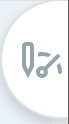 를 클릭합니다.
를 클릭합니다. - 목록에서 추가할 위젯을 선택합니다. 위젯은 표시되는 정보 유형을 설명하는 제목 아래에 정렬됩니다. 선택한 위젯이 작업 영역 디자인 영역에 나타납니다. 목록의 위젯 이름은 작업 영역의 위젯 자체에 나타나는 이름과 다를 수 있습니다.
-
선택한 위젯에 구성 옵션이 있고 이를 사용자 정의하려면, 위젯의 오른쪽 상단 모서리에 있는 옵션
 > 설정을 클릭합니다. 구성 옵션은 위젯마다 다릅니다.
> 설정을 클릭합니다. 구성 옵션은 위젯마다 다릅니다. 위젯에 대해 자세히 알아보기
위젯에 대해 자세히 알아보기
작업 공간의 위젯 간 데이터가 일치하지 않으면 언어 모델 페이지에서 데이터 업데이트를 클릭해 보세요.
위젯
설명
인터랙션 텍스트 위젯 데이터세트에 사용할 수 있는 가장 최근의 상호작용 기록 목록을 표시합니다. 대화가 발생한 날짜와 시간, 대화 내용의 처음 몇 줄 및 할당된 감정  대화 내용의 단어, 문구 및 맥락 분석을 통해 확인하는 인터랙션의 전반적인 분위기 또는 결과.을 표시합니다. 특정 상호작용 기록의 시작 부분을 살펴보려는 경우 유용합니다. CXone Mpower의 저자 및 원본 제목 아래에 나타납니다.
대화 내용의 단어, 문구 및 맥락 분석을 통해 확인하는 인터랙션의 전반적인 분위기 또는 결과.을 표시합니다. 특정 상호작용 기록의 시작 부분을 살펴보려는 경우 유용합니다. CXone Mpower의 저자 및 원본 제목 아래에 나타납니다.인터랙션 위젯 컨택 센터의 최근 대화 테이블을 표시합니다. 컨택을 처리한 상담원과 상담원이 속한 팀을 표시합니다. 위젯에서 전체 상호작용 대화 내용을 보고 통화 녹음을 들을 수 있습니다. CXone Mpower의 저자 및 원본 제목 아래에 나타납니다. 행동 메트릭 위젯
적극적 청취 또는 효과적인 질의와 같은 하나 이상의 CXone Mpower 행동 메트릭에서 상담원 성과를 보여주는 막대형 차트를 표시합니다. 이 메트릭은 English 상호작용에만 사용할 수 있습니다. CXone Mpower의 Enlighten 제목 아래에 나타납니다. Enlighten 요약 위젯
다양한 행동 메트릭에 대한 평균 점수 그래프를 표시하고 점수 추세를 보여줍니다. 이러한 점수는 적용한 필터를 기반으로 상담원, 팀 또는 전체 컨택 센터에 대한 것일 수 있습니다. 이 메트릭은 English 상호작용에만 사용할 수 있습니다. CXone Mpower의 Enlighten 제목 아래에 나타납니다. 의도 트렌드 위젯 시간 경과에 따른 의도
 컨택이 말하거나 입력하는 내용의 의미나 목적이며 컨택이 전달하고자 하는 내용이나 원하는 내용입니다. 볼륨 추세를 선 그래프로 표시하여 의도 급증을 파악합니다. 의도 카테고리, 의도 주제 또는 의도에 대한 추세를 살펴볼 수 있습니다. 차트와 범례에서 의도를 숨기거나 표시하여 표시되는 데이터를 사용자 지정할 수 있습니다. 필터를 사용하여 특정 상담원, 팀 또는 기타 분석에 초점을 맞출 수도 있습니다. 이 메트릭은 English 상호작용에만 사용할 수 있습니다. CXone Mpower의 Enlighten 제목 아래에 나타납니다.
컨택이 말하거나 입력하는 내용의 의미나 목적이며 컨택이 전달하고자 하는 내용이나 원하는 내용입니다. 볼륨 추세를 선 그래프로 표시하여 의도 급증을 파악합니다. 의도 카테고리, 의도 주제 또는 의도에 대한 추세를 살펴볼 수 있습니다. 차트와 범례에서 의도를 숨기거나 표시하여 표시되는 데이터를 사용자 지정할 수 있습니다. 필터를 사용하여 특정 상담원, 팀 또는 기타 분석에 초점을 맞출 수도 있습니다. 이 메트릭은 English 상호작용에만 사용할 수 있습니다. CXone Mpower의 Enlighten 제목 아래에 나타납니다.의도 분석 위젯 주요 분석 메트릭과 인터랙션 결과를 포함하여 의도와 메트릭을 나타낸 테이블을 표시합니다. 예를 들어, 지속 시간이 길거나, 고객 만족도가 낮거나, 에스컬레이션 비율이 높거나, 해결률이 낮은 의도를 분석할 수 있습니다.
카테고리별 또는 상담원별 불만족한
 부정적 감성과 다릅니다. 불만 신호는 고객이 단순히 무언가 부정적인 것에 대해 얘기하는 것이 아니라 화가 났다는 것을 나타냅니다. 상호작용 수를 막대 그래프로 표시합니다. CXone Mpower의 불만 제목 아래에 나타납니다.
부정적 감성과 다릅니다. 불만 신호는 고객이 단순히 무언가 부정적인 것에 대해 얘기하는 것이 아니라 화가 났다는 것을 나타냅니다. 상호작용 수를 막대 그래프로 표시합니다. CXone Mpower의 불만 제목 아래에 나타납니다.데이터세트에 대해 선택한 기간 동안 불만족한 상호작용 수를 보여주는 그래프를 표시합니다. CXone Mpower의 불만 제목 아래에 나타납니다.
감성 트렌드 위젯 데이터세트에 대해 선택한 기간 동안 상호작용의 감정을 보여주는 그래프를 표시합니다. 상담원 또는 고객의 감정을 보도록 선택할 수 있습니다. CXone Mpower의 감정 제목 아래에 나타납니다. 대화 화제 위젯 상대적 발생량 기준 상위 50개 관심 용어의 풍선 차트를 표시합니다. 이러한 관심 용어는 키워드  특별한 의미를 갖는 개별 단어.가 아니라 엔터티
특별한 의미를 갖는 개별 단어.가 아니라 엔터티 Interaction Analytics의 회사 프로필에서 정의된 키워드 또는 문구입니다. 엔터티 유형과 관련되어 있습니다. 변형을 포함할 수 있습니다.입니다. CXone Mpower의 감정 제목 아래에 나타납니다.
Interaction Analytics의 회사 프로필에서 정의된 키워드 또는 문구입니다. 엔터티 유형과 관련되어 있습니다. 변형을 포함할 수 있습니다.입니다. CXone Mpower의 감정 제목 아래에 나타납니다.개요 표시줄 위젯 데이터세트에 대한 주요 요약 정보를 표시합니다.
-
시간당, 분당, 일당 데이터세트의 총 상 작용 수와 해당 수가 증가 또는 감소하는지 여부를 표시합니다.
-
감정별 전체 상호작용의 비율을 보여줍니다.
-
전체 데이터세트 내에서 감정의 추세를 보여줍니다. 감정이 빠르게 변하는지 아니면 일관성을 유지하는지 나타냅니다.
CXone Mpower의 볼륨 제목 아래에 나타납니다.
채널 위젯 채널당 데이터 세트의 정확한 수 또는 상호작용 백분율을 보여주는 막대형 차트를 표시합니다. CXone Mpower의 볼륨 제목 아래에 나타납니다. 상위 카테고리 위젯 일치하는 상호작용이 가장 많은 카테고리를 보여주는 막대형 차트를 표시합니다. 각 카테고리에 대한 정확한 상호작용 수 또는 백분율을 볼 수 있습니다. CXone Mpower의 볼륨 제목 아래에 나타납니다. 메트릭 위젯 선택한 메트릭 필드에 대해 구성된 값과 일치하는 데이터세트의 상호작용의 정확한 수 또는 백분율을 표시하는 막대형 차트를 표시합니다. CXone Mpower의 볼륨 제목 아래에 나타납니다. 상위 회사 프로필 용어 위젯 시간 경과에 따라 회사 프로필  Interaction Analytics에서 사용자 지정 엔터티를 생성할 수 있는 페이지입니다.에 구성된 엔터티
Interaction Analytics에서 사용자 지정 엔터티를 생성할 수 있는 페이지입니다.에 구성된 엔터티 Interaction Analytics의 회사 프로필에서 정의된 키워드 또는 문구입니다. 엔터티 유형과 관련되어 있습니다. 변형을 포함할 수 있습니다.가 언급된 횟수를 보여주는 선 그래프를 표시합니다. CXone Mpower의 볼륨 제목 아래에 나타납니다.
Interaction Analytics의 회사 프로필에서 정의된 키워드 또는 문구입니다. 엔터티 유형과 관련되어 있습니다. 변형을 포함할 수 있습니다.가 언급된 횟수를 보여주는 선 그래프를 표시합니다. CXone Mpower의 볼륨 제목 아래에 나타납니다.키워드 위젯 데이터세트 상호작용에서 가장 자주 언급되는 키워드 및 문구를 보여주는 차트를 표시합니다. 차트의 단어 크기는 언급된 횟수를 기준으로 합니다. CXone Mpower의 볼륨 제목 아래에 나타납니다. 대부분 해결되지 않은 상호작용 위젯(해결되지 않음) 카테고리별 또는 상담원별로 해결되지 않은 상호작용 수를 보여주는 그래프를 표시합니다. CXone Mpower의 볼륨 제목 아래에 나타납니다. 상호작용 침묵(침묵 비율) 채팅 및 음성 상호작용에서 총 상호작용 시간의 백분율로 전체 침묵 시간을 보여주는 원형 차트를 표시합니다. CXone Mpower의 볼륨 제목 아래에 나타납니다. -
작업 영역에서 위젯을 제거하려면 ![]() > 삭제를 클릭합니다.
> 삭제를 클릭합니다.
위젯 정렬
작업 영역에서 위젯의 크기, 모양, 배치 및 표시 옵션을 사용자 지정할 수 있습니다.
- 위젯의 크기를 조정하려면 크기를 조정할 위젯의 가장자리 위로 커서를 가져갑니다. 커서가 양방향 화살표로 바뀌면 원하는 가장자리를 클릭한 다음 끌어 갑니다. 모서리 위로 마우스를 가져가면, 위젯의 높이와 폭을 동시에 조정할 수 있습니다. 위젯의 크기를 변경하면 위젯에 포함된 데이터 보기에 영향을 미칠 수 있습니다.
- 위젯을 이동하려면 왼쪽 상단에서 핸들 막대
 를 클릭한 다음 원하는 위치로 끌어 놓습니다. 위젯은 이동하는 동안 투명해지며, 다른 위젯은 비켜서 위젯을 놓을 수 있는 공간을 만듭니다.
를 클릭한 다음 원하는 위치로 끌어 놓습니다. 위젯은 이동하는 동안 투명해지며, 다른 위젯은 비켜서 위젯을 놓을 수 있는 공간을 만듭니다.
작업 영역 필터를 카테고리로 저장
작업 영역에 적용한 필터를 카테고리![]() Interaction Analytics이(가) 구문 분석된 통화 대화 내용 데이터에 사용하는 데이터 그룹. 트렌드를 쉽게 찾을 수 있습니다.로 저장할 수 있습니다.
Interaction Analytics이(가) 구문 분석된 통화 대화 내용 데이터에 사용하는 데이터 그룹. 트렌드를 쉽게 찾을 수 있습니다.로 저장할 수 있습니다.
-
앱 선택기
 를 클릭하고 선택합니다.분석.
를 클릭하고 선택합니다.분석. -
작업 영역 맨 위에서
 을 클릭합니다.
을 클릭합니다. -
카테고리로 저장을 클릭합니다.
-
카테고리 이름을 입력합니다.
-
필요한 경우 규칙을 편집하거나 규칙을 추가합니다. Interaction Analytics는 작업 영역에 적용한 필터를 기반으로 카테고리 규칙을 자동으로 생성합니다. 하지만 카테고리를 저장하기 전에 규칙을 편집하거나 기준을 추가할 수 있습니다. 동일한 유형의 필터를 두 개 이상 규칙에 추가할 수 있지만, 한 번에 하나씩 추가해야 합니다.
-
더 많은 규칙을 추가하려면 기존 규칙 아래의 규칙 추가 +를 클릭합니다.
-
변경이 완료되면 카테고리로 저장을 클릭합니다.
-
언어 모델 > 카테고리로 이동하여 필요에 따라 카테고리를 그룹이나 폴더로 구성합니다. 완료되면 데이터 업데이트를 클릭하세요. 이렇게 하면 데이터세트에 대한 변경 사항과 언어 모델 페이지에서 사용 가능한 카테고리 목록이 적용됩니다. 그러면 현재 데이터세트에 대한 재처리가 트리거됩니다. 완료하는 데 몇 시간이 걸릴 수 있습니다. 따라서 업데이트하기 전에 모든 변경 사항을 완료하여 모두 동일한 재처리에 포함되도록 하세요. Interaction Analytics의 왼쪽 탐색 메뉴 하단에서 재처리 상태를 모니터링할 수 있습니다. 데이터 업데이트를 클릭한 후에 변경 작업을 하는 경우, 다시 클릭하면 현재 작업이 완료되는 즉시 다른 재처리가 시작됩니다.
작업 영역 변경 사항 저장
작업 공간의 변경 사항은 자동으로 저장되지 않습니다. 다시 조정 내용을 보려면 작업 공간에서 벗어나기 전에 조정 내용을 저장해야 합니다. 동일한 구성을 다른 컨텍스트에 적용하려면 작업 공간을 저장된 검색이나 작업 공간 템플릿으로 저장할 수 있습니다.
-
필터 기준을 저장된 검색으로 저장하려면
 > 검색 저장을 클릭합니다. 필드를 작성하여 검색을 저장합니다. 이제 구성이 저장된 검색 옵션으로 표시됩니다.
> 검색 저장을 클릭합니다. 필드를 작성하여 검색을 저장합니다. 이제 구성이 저장된 검색 옵션으로 표시됩니다. -
위젯 구성을 저장하려면
 > 워크북 저장을 클릭합니다. 이제 작업 영역 패널 왼쪽에 구성이 옵션으로 표시됩니다. 마지막으로 저장한 이후의 모든 변경 사항을 취소하려면
> 워크북 저장을 클릭합니다. 이제 작업 영역 패널 왼쪽에 구성이 옵션으로 표시됩니다. 마지막으로 저장한 이후의 모든 변경 사항을 취소하려면  > 통합 문서 변경 사항 무시를 클릭하세요.
> 통합 문서 변경 사항 무시를 클릭하세요. -
작업 공간을 변경한 후 저장하지 않고 다른 곳으로 이동하면 경고 메시지가 표시됩니다. 변경 사항을 저장하지 않고 다른 페이지로 이동하려면 계속을 클릭하세요. 현재 작업 공간에서 벗어나기 전에 변경 사항을 저장하려면 취소를 클릭하세요.

